Dobry i tani polski hosting Hekko
Kup kurs w Stefa Kursów z linku i otrzymaj 30 zł = 3000 pkt Premium
Chcesz otrzymać kupony na Aliexpress 19 dolarów (dla nowego użytkownika 4 kupony) lub podaj kod w podsumowania koszyka INJFWAPD?
Zwrot z zakupów ze sklepach internetowych (Allegro, MediaMarkt, Aliexpress itp.) sprawdź procent
Nie masz jeszcze konta w Revolut? Załóż i ciesz się dobrym przewalutowaniem i nie tylko
Inwestuj na Mintos wpłać 500 euro i otrzymaj bonus 10 euro - bonus wyższy wraz z wpłatą.
12
Instalacja phpMyAdmin na localhost
Brak komentarzy · Artykuł autorstwa RaVns, kategoria MySQL
Ilość odsłon wpisu: 62 826
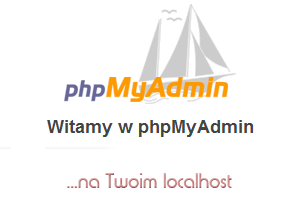
Kolejnym etapem podczas instalacji serwera Apache, PHP lub MySQL-a może być instalacja phpMyAdmin. Jest to narzędzie do łatwej i graficznej obsługi bazy danych MySQL. Można tam dodawać, edytować, usuwać bazy danych, tabele, rekordy, wykonywać zapytania, zmieniać kodowania napisów, eksportować, importować, nadawać uprawnienia i wykonywać różnego typu operacje itp.
Jak zainstalować phpMyAdmin?
1. Pobieramy spakowane narzędzie ze strony www.phpmyadmin.net. Szukając ówcześnie działu Download >> wybieramy najnowszą wersję typu: phpMyAdmin-3.4.5-all-languages.zip >> i zapisujemy na dysk.
2. Rozpakowujemy zawartość pliku archiwum.
3. Kopiujemy rozpakowany folder np. do głównego katalogu, w którym trzymamy pliki stron, czy instalacje interpretera PHP, bazy danych MySQL >> zmieniamy nazwę katalogu na domyślną: phpMyAdmin.
Domyślny główny katalog z powyżej wymienionych instalacji nazywał się: G:\strony_php\usr\
Więcej w artykule układ katalogów.
4. Sprawdzamy czy w pliku konfiguracyjnym PHP – php.ini włączone są poniższe rozszerzenia.
Włączenie rozszerzenia odbywa się na zasadzie usunięcia średnika z przed jego nazwy, jeśli brak takiej nazwy rozszerzenia należy je dopisać. Trzeba także sprawdzić, czy w katalogu z rozszerzeniami ext posiadamy plik o takiej właśnie nazwie, inaczej należy go tam skopiować.
Więcej o rozszerzeniach PHP.
Włączamy rozszerzenia:
mbstring – rozszerzenie wymagane do wyświetlania znaków międzynarodowych. Włączenie tego modułu zapobiegnie wyniknięcia problemów z formatowaniem i wyświetlaniem znaków międzynarodowych oraz języków. Uruchomienie jego jest wymagane.
mysqli – to rozszerzenie umożliwia dostęp do funkcjonalności dostarczanej przez MySQL 4.1 i powyżej. Uruchomienie jego nie jest wymagane.
Po zapisaniu pliku php.ini restartujemy serwer Apache, klikając na jego ikonę wybieramy Restart.
5. Ostatnim etapem jest wpisanie w przeglądarce adresu: http://127.0.0.1/phpMyAdmin/ lub http://127.0.0.1/phpMyAdmin/ – jeśli nie dokonywaliśmy żadnych zmian w nazwie.
Teraz wybieramy wersję językową panelu oraz podajemy nazwę użytkownika i hasło właściciela bazy danych MySQL.
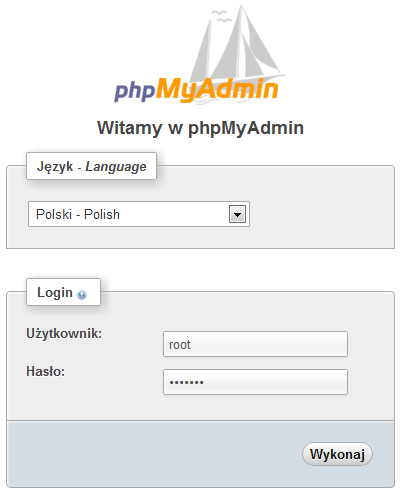
Od tego momentu możemy administrować naszą bazą danych poprzez wykonywanie różnych operacji w przyjaznym graficznym trybie.
Instalacja phpMyAdmin na localhost,Tagi: instalacja phpMyAdmin · localhost · mbstring · mbstring extension · MySQL · mysqli · php.ini · phpMyAdmin · rozszerzenia php
Podobne wpisy:
Starszy post << Bezpośrednie połączenie dwóch komputerów na przykładzie Windows: 7, Vista, XP
 Tematyka tego bloga głównie skupia się na wszystkim co związane z projektowaniem stron internetowych. Znajdują się tutaj także artykuły z zakresu informatyki, komputerów.
Tematyka tego bloga głównie skupia się na wszystkim co związane z projektowaniem stron internetowych. Znajdują się tutaj także artykuły z zakresu informatyki, komputerów.























